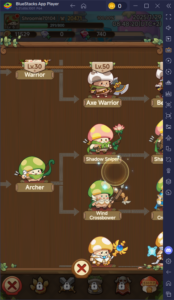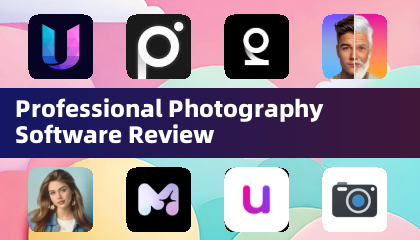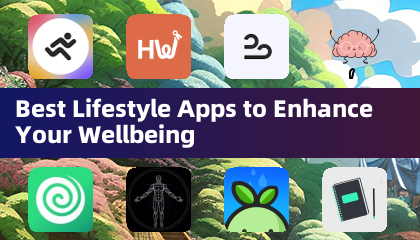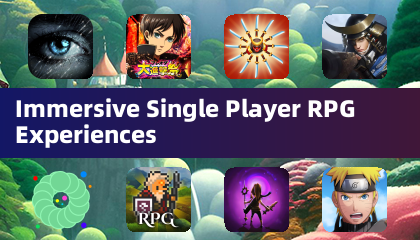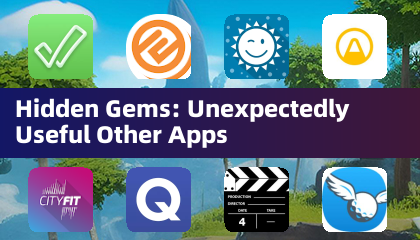Questa guida descrive in dettaglio come installare e giocare a giochi di attrezzatura da gioco Sega sul tuo mazzo Steam usando Emudeck, migliorando le prestazioni con caricatore decky e utensili elettrici.
collegamenti rapidi
Prima di installare Emudeck
Prima di installare Emudeck, prepara il tuo mazzo a vapore con questi passaggi:
Abilitazione della modalità sviluppatore

premere il pulsante Steam.
Accedi al menu di sistema.
- nelle impostazioni del sistema, abilita la modalità sviluppatore.
- Passa al nuovo menu per sviluppatori.
-
all'interno del menu degli sviluppatori, trova vari. -
 Abilita il debug remoto CEF.
Abilita il debug remoto CEF.
- Premi il pulsante Steam.
- Riavvia il mazzo di vapore tramite il menu di alimentazione.
-
Articoli consigliati -
scheda microSD A2 (o HDD esterno) per la memorizzazione di emulatori e ROM per mantenere il tuo SSD interno gratuito per giochi e app Steam. Si noti che un HDD esterno richiede un dock a ponte Steam.
tastiera e mouse per trasferimenti di file più facili e gestione delle opere d'arte.
- Rom per gli attrezzi da gioco legalmente ottenuti (copie dei giochi che possiedi).
-
Installazione di emudeck sul mazzo a vapore -
ora, scarica e installa emudeck:
- Premi il pulsante Vapore.
- Passa alla modalità desktop dal menu Alimentazione.
- Apri un browser web.
- Visita il sito web di EmuDeck e scarica il programma.
- Scegli la versione del sistema operativo Steam e seleziona Installazione personalizzata.
- Seleziona la tua scheda SD (primaria) come percorso di installazione.
- Scegli gli emulatori desiderati (si consigliano RetroArch, Emulation Station, Steam ROM Manager). Fai clic su Continua.
- Abilita salvataggio automatico.
- Completa l'installazione.
Impostazioni rapide
- Apri EmuDeck e accedi alle Impostazioni rapide.
- Assicurati che il salvataggio automatico sia abilitato.
- Abilita corrispondenza layout controller.
- Imposta Sega Classic AR su 4:3.
- Accendi i palmari LCD.
Trasferimento delle ROM di Game Gear e utilizzo di Steam ROM Manager
 Aggiungi le tue ROM e integrali nella tua libreria Steam:
Aggiungi le tue ROM e integrali nella tua libreria Steam:
Trasferimento ROM
- Apri Dolphin File Manager in modalità desktop.
- Vai a Principale (sotto Dispositivi rimovibili).
- Vai alla cartella Emulazione > ROM > gamegear.
- Trasferisci le tue ROM in questa cartella.
Utilizzo di Steam ROM Manager
- Apri EmuDeck.
- Accedi a Steam ROM Manager.
- Chiudi il client Steam (se richiesto).
- Seleziona l'icona Game Gear nella schermata Parser.
- Aggiungi i tuoi giochi e analizzali.
- Verifica la grafica e salva su Steam.
Risoluzione delle illustrazioni mancanti in EmuDeck
 Correggi la grafica mancante o errata:
Correggi la grafica mancante o errata:
- Se la grafica manca o è errata, fai clic su "Correggi".
- Cerca il titolo del gioco.
- Seleziona la copertina corretta, salva e salva su Steam.
- Assicurati che i nomi dei file ROM non contengano numeri prima del titolo, poiché ciò potrebbe interferire con il rilevamento della grafica. Rinomina se necessario.
Caricamento manuale delle opere d'arte mancanti
- Apri un browser in modalità desktop.
- Trova online l'opera d'arte mancante e salvala nella cartella Immagini di Steam Deck.
- Nello Steam ROM Manager di EmuDeck, fai clic su "Carica" per il gioco interessato.
- Seleziona l'immagine salvata e salva su Steam.
Giocare ai giochi Game Gear sulla piattaforma Steam
Accedi e gioca ai tuoi giochi:
- Passa alla modalità di gioco.
- Apri la Libreria di Steam.
- Accedi alla scheda Raccolte (pulsante R1).
- Seleziona il tuo gioco Game Gear e gioca.
Impostazioni prestazioni
Regola le impostazioni per prestazioni ottimali:
- Apri il menu di accesso rapido (QAM).
- Seleziona Prestazioni.
- Abilita profili per gioco.
- Imposta il limite fotogrammi su 60 FPS.
Installazione di Decky Loader sullo Steam Deck
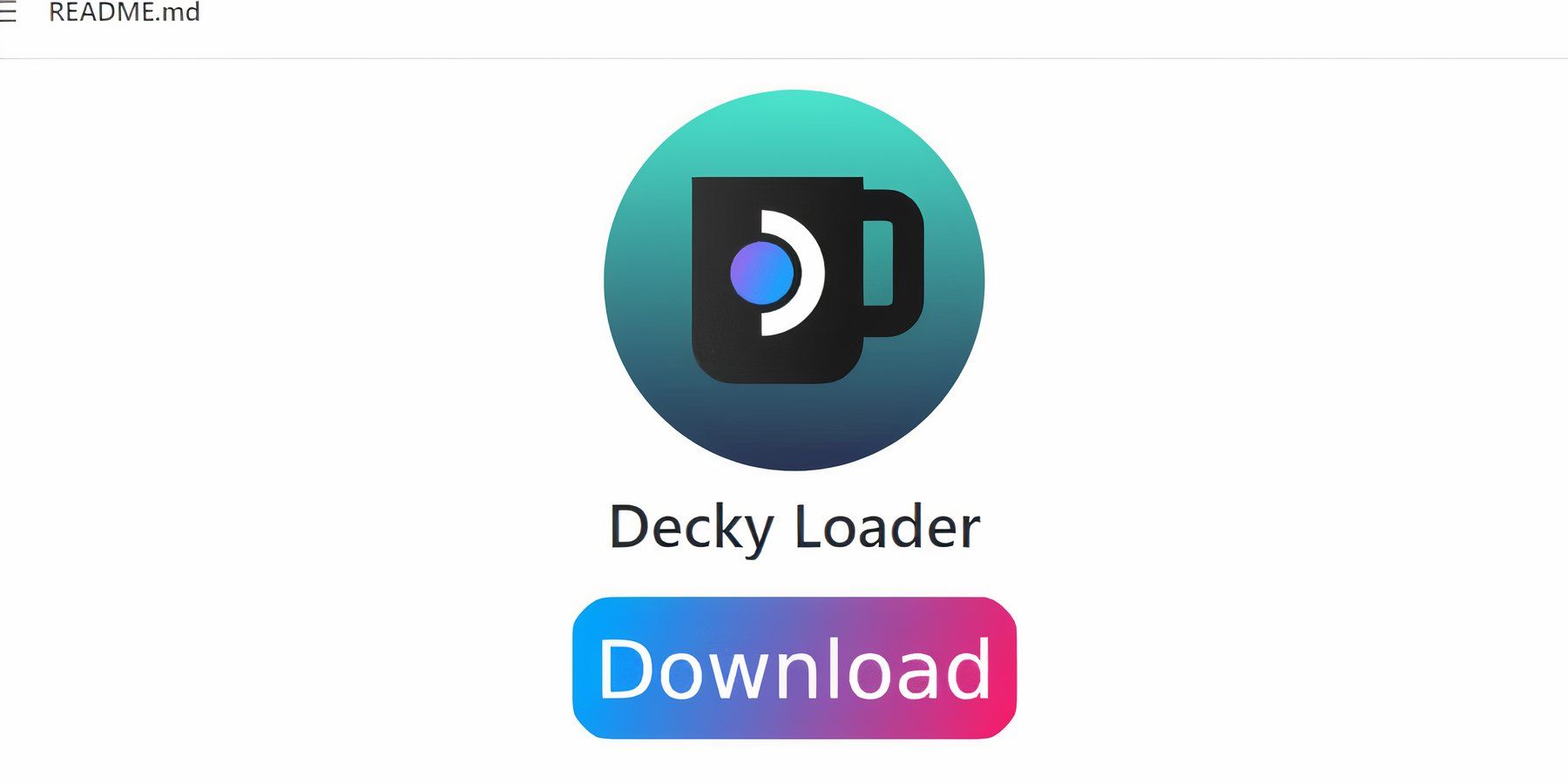 Installa Decky Loader per un controllo migliorato:
Installa Decky Loader per un controllo migliorato:
- Passa alla modalità desktop.
- Scarica Decky Loader dalla pagina GitHub.
- Fare doppio clic sul lanciatore e scegliere Installa consigliata.
- Riavvia il mazzo Steam in modalità di gioco.
Installazione del plug -in degli utensili elettrici
 Installa e configura gli strumenti di alimentazione:
Installa e configura gli strumenti di alimentazione:
- in modalità di gioco, apri Qam.
- Apri il menu plug -in caricatore decky.
- Accedi all'archivio decky e installa gli utensili.
- negli utensili elettrici, disabilita gli SMT e imposta i thread su 4.
- Nel menu delle prestazioni, abilita la vista avanzata, controllo manuale dell'orologio GPU, imposta la frequenza dell'orologio GPU su 1200 e abilita per profilo di gioco.
Risoluzione dei problemi del caricatore decky dopo un aggiornamento del mazzo a vapore
 ripristina il caricatore decky dopo un aggiornamento del mazzo a vapore:
ripristina il caricatore decky dopo un aggiornamento del mazzo a vapore:
- Passa alla modalità desktop.
- Scarica Decky Loader da Github.
- Esegui il file scaricato (seleziona Esegui, non aperto).
- Inserisci la tua password sudo.
- Riavvia il mazzo Steam in modalità di gioco.


 Abilita il debug remoto CEF.
Abilita il debug remoto CEF.  Aggiungi le tue ROM e integrali nella tua libreria Steam:
Aggiungi le tue ROM e integrali nella tua libreria Steam: Correggi la grafica mancante o errata:
Correggi la grafica mancante o errata: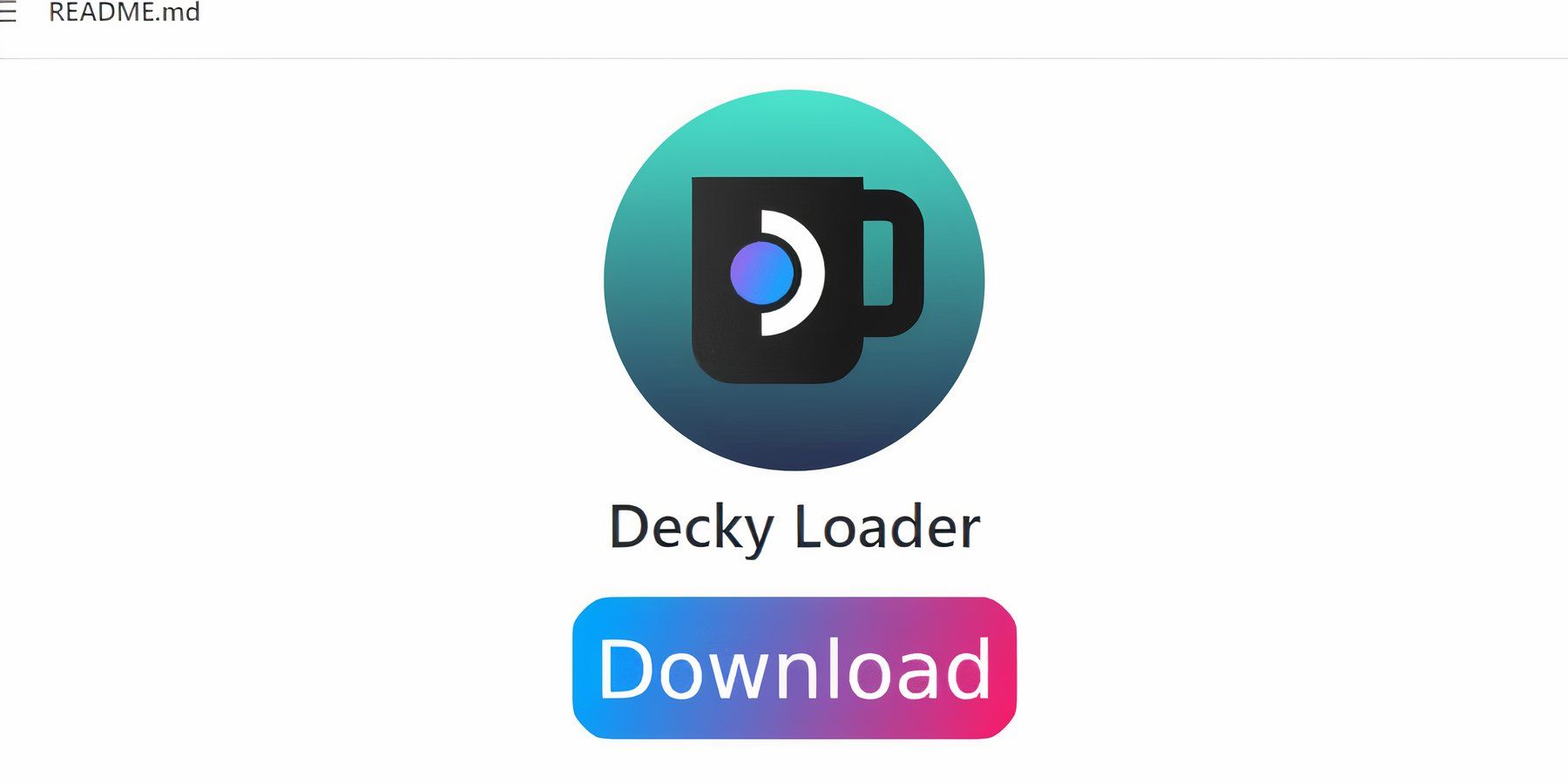 Installa Decky Loader per un controllo migliorato:
Installa Decky Loader per un controllo migliorato: Installa e configura gli strumenti di alimentazione:
Installa e configura gli strumenti di alimentazione:  ripristina il caricatore decky dopo un aggiornamento del mazzo a vapore:
ripristina il caricatore decky dopo un aggiornamento del mazzo a vapore:  Ultimi articoli
Ultimi articoli